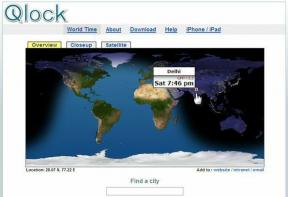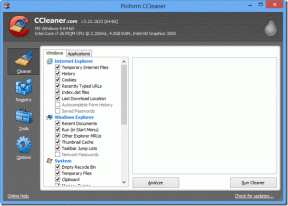Come estrarre immagini fisse da video in Android
Varie / / November 29, 2021
Nonostante molte innovazioni in tecnologia relativa alla fotocamera, la suite di editing non ha progressi nella maggior parte degli smartphone. Non c'è molto che puoi fare con esso tranne sfruttare alcuni filtri di base e strumenti di modifica. Indovina la mia frustrazione quando non sono riuscito a estrarre una semplice immagine (o cornice) dal bellissimo filmato 4K che ho girato utilizzando OnePlus 6T.

Questo mi ha portato a cercare alcune alternative, e indovina un po'? Là sono alcune fantastiche app sul mercato per fare questo lavoro per te.
Qui, potresti obiettare che invece di fare il possibile, si potrebbe anche prendere un screenshot del video. Se hai fatto questa impresa in precedenza, devi sapere ormai che l'immagine risultante non rende giustizia alla qualità del video. Queste immagini sono spesso sfocate, sfocate e prive di dettagli. Sicuramente non qualcosa che vorresti pubblicare su Instagram o Facebook.
Fortunatamente, con video ad alta risoluzione, si possono facilmente estrarre fotogrammi fissi. Poiché i video ad alta risoluzione acquisiscono più informazioni, i fotogrammi acquisiti sono dettagliati, nitidi e di qualità superiore per funzionare al meglio per i tuoi account social.

Esistono alcune app Android di terze parti che ti consentono di estrarre immagini fisse da un video registrato. In questo articolo, ne abbiamo scelti tre che lo fanno perfettamente. Queste app sono leggere in termini di dimensioni dei file.
Anche su Guiding Tech
1. Video in Photo Frame Grabber
Come suggerisce il nome, Video to Photo Frame Grabber è un'app semplice ed è un vecchio timer in questo campo. Il punto cruciale di questa app è che può catturare più fotogrammi da un singolo video.
L'app ha un'interfaccia semplice. Tutto quello che devi fare è scegliere il video dalla tua raccolta e toccare l'icona Fotocamera nell'angolo in basso a sinistra. Potrebbe volerci un po' di tempo prima che l'immagine appaia. Inoltre, puoi selezionare l'area della cattura e zoomare su un particolare soggetto.


Inoltre, puoi modificare le impostazioni dell'immagine come il formato del file risultante, la qualità dell'immagine e la dimensione dell'immagine. Indubbiamente, la modifica del parametro Qualità dell'immagine ha una grande differenza con il file di output. Nel mio caso, la qualità predefinita ha reso un file da 700 kb da un video 4K, passando a Best ha prodotto un file da 4 MB con tutti i dettagli intatti.


La cosa buona è che Video to Photo Frame Grabber crea cartelle individuali per ogni video nella galleria del telefono. Questa app include annunci e non c'è modo di rimuoverli.
Scarica video su Photo Frame Grabber
2. Convertitore da video a immagine
Video to Image Converter funziona in modo simile all'app sopra con l'unica differenza che ti consente di modificare le foto dopo averle scattate. Anche la parte di cattura è simile. Tocca l'icona della fotocamera nell'angolo in alto a destra e sarai a posto.


Dopo aver selezionato tutte le foto, premi Fatto. Per modificare le foto, premi a lungo sui fotogrammi acquisiti e premi l'icona di modifica in basso.
Le impostazioni predefinite di Video to Image Converter sono leggermente migliori rispetto all'app Video to Photo Frame Grabber, con la dimensione predefinita dei fotogrammi superiore a 1 MB per un video 4K. La mia unica lamentela è che la pagina di destinazione sembra piuttosto datata.

Ha anche un paio di altre funzionalità come editor di immagini e creatore di presentazioni. Tuttavia, sono piuttosto basilari. Invece, puoi utilizzare un editor di foto dedicato come VSCO, Snapseed o PicsArt.
Scarica video in convertitore di immagini
Anche su Guiding Tech
3. Shutta
Shutta è l'app più recente del blocco. Ciò che lo rende diverso è che i produttori hanno effettivamente unito un editor di foto in questa app.
Tuttavia, afferrare un frame non è semplice come toccare e fare clic. Shutta utilizza un'interfaccia simile a un trackpad, utilizzando la quale puoi sfogliare il tuo video. Una volta raggiunto il punto, premi semplicemente il pulsante circolare e sarai ordinato.


Come accennato in precedenza, Shutta raggruppa molti filtri diversi in modo da poter trasformare istantaneamente l'aspetto delle tue foto. C'è un'opzione per allineare e ritagliare il fotogramma catturato. Inoltre, c'è una comunità online dove puoi condividere le tue immagini.


Se riesci ad abituarti all'interfaccia un po' diversa, Shutta è un'ottima app da avere a bordo. Tuttavia, è necessario registrarsi prima per utilizzarlo.
Scarica Shutta
Ecco una rapida ripartizione del file di output preso, per farti decidere la migliore app tra le tre.
| Risoluzione video | Video in Photo Frame Grabber | Convertitore da video a immagine | Shutta |
|---|---|---|---|
| Risoluzione video | Video in Photo Frame Grabber | Convertitore da video a immagine | Shutta |
| 3840x2160 | 4.49 MB (migliore) | 4.02 MB | 4.39 MB |
| 1080x1920 | 1,20 MB (migliore) | 1.21 MB | 1.18 MB |
Racconta facilmente la tua storia
Quindi, la prossima volta che vuoi pubblicare un mucchio di foto sul tuo album di Facebook da un video lungo e arduo, sai cosa fare. La cosa migliore di queste app è che sono leggere (in termini di dimensioni del file) e puoi disinstallarle non appena il tuo lavoro è finito in modo che non si incantino spazio inutile sul tuo smartphone.